在使用Win系统的过程中,删除文件夹或者文件的时候提示“文件夹访问被拒绝,你需要提供管理员权限才能删除此文件”的提示,那么遇到这个问题,就是目前的系统账号不是管理员身份才会出现这样的提示,下面武林网教你如何解决管理员权限才能删除此文件。
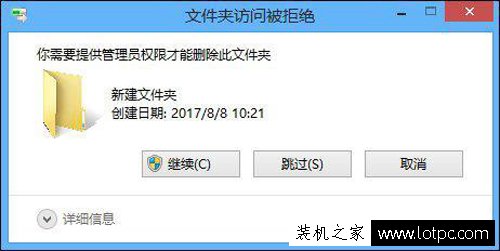
删除文件需要管理员权限怎么办?
1、我们在Win10系统为例,右击开始菜单,或者按下键盘“Ctrl+X”打开“命令提示符(管理员)。
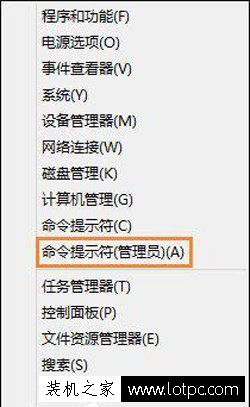
2、例如,如果要删除路径下的“C:/Windows/新建文件夹”的文件夹,用cd命令进入你要删除的文件夹的上一层目录,尝试del命令删除。
命令:del C:/Windows/新建文件夹 ,之后再按“Y”点击确定,即可删除这个新建文件夹。

3、如果发现del命令不行,可以使用rd命令删除文件夹!
命令:rd C:/Windows/新建文件夹
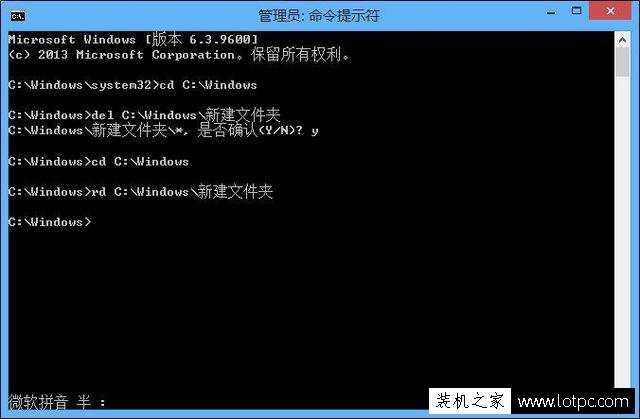
以上就是武林网分享的删除文件需要管理员权限的解决方法,不过建议将使用的系统账号提升为管理员就不会那么麻烦了,如果你不知道如何提升为管理员,请阅读:Win7系统需要管理员权限才能删除文件夹或复制到此文件夹解决方法
新闻热点
疑难解答